如何制作高效的Excel生产数据报表模板?
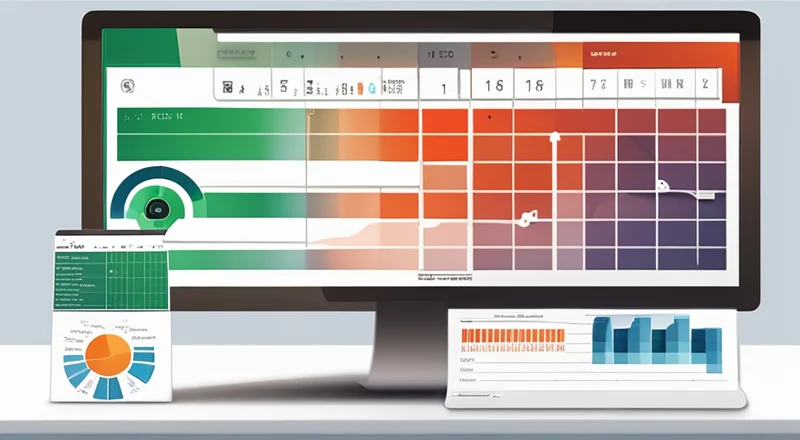
如何制作高效的Excel生产数据报表模板?
Excel是许多公司用来管理和分析数据的强大工具。通过使用Excel制作生产数据报表,不仅可以直观地展示生产过程中的关键指标,还能帮助管理层更好地做出决策。然而,要创建一个高效且实用的Excel生产数据报表模板,并不是一件简单的事情。本文将详细介绍如何设计和制作Excel生产数据报表模板,帮助你提高工作效率。
1. Excel生产数据报表的重要性
首先,我们需要了解为什么需要一个专门用于生产数据管理的Excel报表模板。在现代制造业中,生产线上的各种数据(如产量、效率、质量等)对于企业的运营至关重要。通过实时监控这些数据,管理层能够迅速发现问题并采取相应措施,从而提高生产效率和产品质量。
其次,一个好的Excel生产数据报表模板能够显著提升数据处理效率。它可以帮助企业快速汇总和分析大量数据,减少手动操作的时间,降低出错概率。此外,这种标准化的报表模板还有助于团队成员之间的信息共享与协作。
2. 设计Excel生产数据报表的基本原则
在开始设计之前,我们首先要明确一些基本的设计原则:
- 简洁性:报表应尽量简洁明了,避免冗余信息。过多的细节可能会分散注意力,使读者难以抓住重点。
- 可读性:确保报表具有良好的视觉效果和布局,使用合适的字体大小和颜色搭配,便于阅读。
- 易用性:报表应当易于理解和操作。用户无需深入了解复杂的公式或函数,就能获取所需的信息。
- 扩展性:报表模板应该具备一定的灵活性,可以根据不同需求进行调整和扩展。
- 自动化:尽可能地利用Excel的功能来实现数据自动更新,减少人工干预。
3. 如何设计Excel生产数据报表模板
接下来我们将详细介绍如何根据上述原则设计一个高效且实用的Excel生产数据报表模板。
3.1 数据准备
在设计报表之前,首先需要准备好相关数据。这包括历史生产数据、计划目标以及实际完成情况等。为了方便后续操作,建议将这些数据存储在一个单独的工作表中。
3.2 创建工作表结构
接下来,我们需要根据数据类型和分析需求来构建整个报表的工作表结构。一个典型的Excel生产数据报表通常会包含以下几个部分:
- 概览页:提供生产数据的整体视图,如总产量、平均效率等。
- 详细数据页:列出详细的生产数据记录,如日期、生产线、产量、合格率等。
- 图表页:通过图表的形式展现关键数据的趋势变化,便于快速理解。
- 计算与分析页:包含对原始数据的各种计算结果,如差异分析、趋势预测等。
3.3 数据输入与展示
接下来,我们将详细探讨如何在报表中有效地输入和展示数据。
在概览页上,可以使用SUM、AVERAGE等函数来计算总产量、平均效率等关键指标。同时,利用条件格式功能来突出显示异常值,如超出预期范围的数据。
在详细数据页上,应尽可能地使用表格形式来组织数据。这样不仅可以让数据更加清晰有序,还能够利用Excel内置的数据筛选功能来快速查找特定信息。此外,还可以通过设置超链接,将用户直接引导到相关的计算或分析页面。
在图表页上,选择恰当的图表类型来展示关键数据。常见的图表类型有柱状图、折线图、饼图等。通过合理地安排图表的位置和大小,可以使报表更具吸引力。
3.4 数据自动化与更新
为了减轻日常工作负担,我们应该充分利用Excel的自动更新功能来简化报表制作流程。
首先,可以利用数据验证功能来限制用户输入的数据类型和范围,避免出现错误数据。然后,通过设置数据透视表和公式来自动汇总和分析数据。最后,定期检查数据源是否发生变化,并及时更新相关公式和链接。
3.5 用户界面优化
为了让报表更加友好和易于使用,我们还需要对其进行一些用户界面优化。
首先,为每个工作表添加适当的标题和说明文字,以便用户理解其用途。其次,使用颜色编码和图标等视觉元素来区分不同的数据类别,帮助用户更快地找到感兴趣的内容。此外,还可以为报表添加目录页,让用户能够方便地跳转到不同的部分。
4. Excel生产数据报表模板实例
下面我们将通过一个具体的例子来展示如何应用上述方法设计Excel生产数据报表模板。
4.1 数据准备
假设我们有一家制造公司,每天都会从各个生产线收集到大量的生产数据。为了方便管理,我们可以将这些数据整理成一个名为“生产记录”的工作表,其中包含日期、生产线、产量、合格率等字段。
4.2 工作表结构
基于这些数据,我们可以构建以下几个工作表:
- 概览页:汇总每天的总产量、平均合格率等关键数据。
- 详细数据页:列出每一天每个生产线的具体生产数据。
- 图表页:通过柱状图和折线图来展示总产量和合格率的变化趋势。
- 计算与分析页:对数据进行深入分析,如计算各生产线的效率比。
4.3 数据输入与展示
在概览页上,我们可以使用SUM和AVERAGE函数来计算总产量和平均合格率。同时,通过设置条件格式,当某一天的合格率低于某一阈值时,将其背景色设为红色以引起注意。
在详细数据页上,我们将所有生产数据按日期顺序排列,并使用表格格式来组织数据。此外,还为每个条目设置了超链接,点击后可以直接跳转到对应的计算分析部分。
在图表页上,我们创建了一个柱状图来显示每日总产量的变化,以及一个折线图来反映合格率的趋势。
4.4 数据自动化与更新
为了简化报表的维护工作,我们可以在概览页上设置数据验证规则,确保用户输入的数据符合预期格式。然后,通过设置数据透视表和公式来自动汇总和分析数据。
最后,定期检查“生产记录”工作表中的数据是否有变化,并及时更新相应的公式和链接。
4.5 用户界面优化
为了让报表更加友好和易于使用,我们为其添加了标题和说明文字,解释每个工作表的作用。此外,还使用了颜色编码来区分不同类型的数据,并在首页设置了目录页,方便用户导航。
5. 结语
综上所述,一个高效且实用的Excel生产数据报表模板对于企业的运营管理来说至关重要。通过遵循简洁性、可读性、易用性、扩展性和自动化的原则,我们可以设计出满足企业需求的报表模板。希望本文提供的方法和技巧能对你有所帮助。
6. 常见问题解答
Q1:如何保证数据的准确性?
A1:为了确保数据的准确性,在输入数据时应使用数据验证功能来限制输入范围和类型。此外,还需定期核对数据源,确保所有引用的数据都是最新且正确的。
Q2:如何应对突发状况导致的数据缺失?
A2:在设计报表时,可以预先考虑可能出现的数据缺失情况,并设置相应的补救措施。例如,使用IFERROR函数来处理可能出现的错误值,或者在计算公式中加入异常处理逻辑。
Q3:如何让报表更具有吸引力?
A3:可以通过精心设计报表的颜色搭配、字体样式和图表布局来增强其视觉效果。此外,还可以适当添加注释和说明文字,帮助用户更好地理解报表内容。
Q4:如何实现报表的动态更新?
A4:利用Excel的数据透视表、公式和宏等功能可以实现报表的动态更新。例如,通过设置数据透视表来自动汇总数据,或者编写VBA脚本来定期刷新报表内容。
Q5:如何保护敏感数据?
A5:为了保护敏感数据,可以使用Excel的保护工作簿和工作表功能来限制对某些区域的访问权限。此外,还可以对敏感数据进行加密处理,防止未经授权的访问。
7. 参考资料
以下是一些可能对您有用的参考资料:
- Microsoft Office 官方网站:这里提供了许多关于Excel高级功能的教学资源和教程。
- Excel-Easy:一个优秀的在线学习平台,专注于教授Excel基础知识及进阶技巧。
- ExtendOffice:提供了丰富的Excel插件和工具,可以帮助用户更高效地管理数据。
希望以上内容对您有所帮助!如果您有任何疑问或建议,欢迎随时留言交流。









